|
1.PS虚线框制作
第一:打开PS(就是Photoshop),打开一张你想要添加虚线框的图片文件。
第二步:双击图层面板上背景图层右侧的空白区域,在弹出的对话框中单击 “好”,将背景图层转换为图层0,新建一个图层1 。 。
第五步:用矩形选框工具选取你要打虚线框的区域,选择菜单“文件-新建”,新建一个8像素×8像素,背景为白色的文件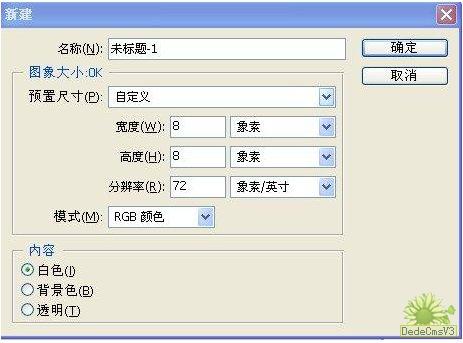 。 。
第七步:为了方便操作,要将这个新建的正方形文件放大到一定的比例。然后用“矩形选框工具”在这个文件的左上角选取一个4像素×4
像素的正方形选区,接着按下Shift键,在右下角选取一个同样的4像素×4像素的正方形选区,然后填充红色(颜色可随个人喜好选择),按
Ctrl+D取消选择。
第八步:选择菜单“编辑-定义图案”,然后单击“好”,保存图案1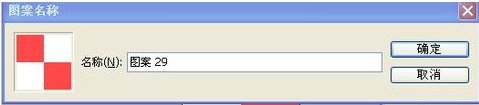 。 。
第九步: 点击第一步中打开的要添加虚线框的图片文件,选择图层1,然后选择菜单“编辑-填充”,在弹出的对话框中,选择使用“图案
”填充,自定图案就选择我们刚才做好的图案1,其它选项默认即可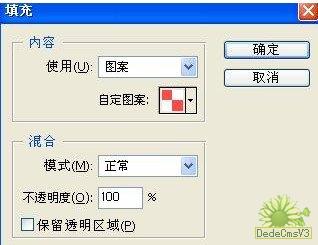 ,然后单击“好”,这时你会发现图层1上布满了有规律的白方格 ,然后单击“好”,这时你会发现图层1上布满了有规律的白方格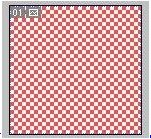 。 。
第十步:选择菜单“选择-修改-扩边”,在弹出的对话框中输入1,单击“好”,选区就会向扩1个像素。
第十一步:选择菜单“选择-反选-扩按Delete键将里面选框内的选区删除,按Ctrl+D键取消选择。这样,虚线框就做好了  。 。
怎么样?是不是挺简单吧?
2.用Ulead GIF Animator 5做动态店标
不用PS就能做动态店标,就是Ulead GIF Animator 5,网上很多的大家可以下的
第一:先准备好要做店标的图片,记得尺寸为100*100哦,然后打开Ulead GIF Animator 5,首先选择菜单的文件/打开图像(也可以按快捷键Ctrl+O),先打开一张图片,然后在左边下面你会看到所打开的图片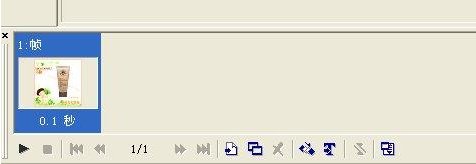 ,把鼠标放到图片单击右键选择添加帖(也可以按快捷键Ctrl+Alt+F),,你每添加一个就会添加多一帖,自已需要多少就添加多少 ,把鼠标放到图片单击右键选择添加帖(也可以按快捷键Ctrl+Alt+F),,你每添加一个就会添加多一帖,自已需要多少就添加多少 。然后把鼠标放在第二个空的位置选择菜单的文件/添加图片,后尾那些跟着也是一样的。在图片下面你可以看到闪动的时间,你把鼠标放到图片双击可以改变闪动的速度。在菜单上面可以看到编辑/优化和预览 。然后把鼠标放在第二个空的位置选择菜单的文件/添加图片,后尾那些跟着也是一样的。在图片下面你可以看到闪动的时间,你把鼠标放到图片双击可以改变闪动的速度。在菜单上面可以看到编辑/优化和预览 ,单击预览可以看到效果,闪动的时间调好了选择菜单的文件/另存为,把它存为GIF格式就完成了 ,单击预览可以看到效果,闪动的时间调好了选择菜单的文件/另存为,把它存为GIF格式就完成了 。 。
|